휴대폰 또는 PC에서 줌 프로필 사진을 제거하는 방법

Zoom 프로필 사진을 제거하는 방법과 그 과정에서 발생할 수 있는 문제를 해결하는 방법을 알아보세요. 간단한 단계로 프로필 사진을 클리어하세요.
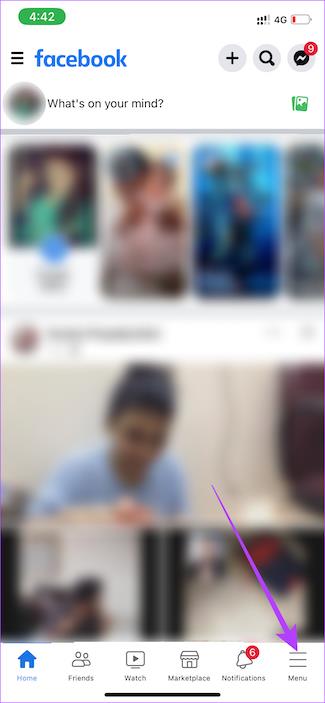
Facebook은 커뮤니티 연결의 허브입니다. 친구, 가족, 연인, 동료뿐만 아니라 그룹과도 연결될 수 있게 되었습니다. 독특한 그룹 기능을 통해 같은 생각을 가진 사람들이 공통 주제에 대해 토론할 수 있었습니다. 그러나 때로는 그룹이 너무 많은 것을 얻을 수도 있습니다. 같은 생각이 든다면 Facebook 그룹을 탈퇴하는 방법은 다음과 같습니다.
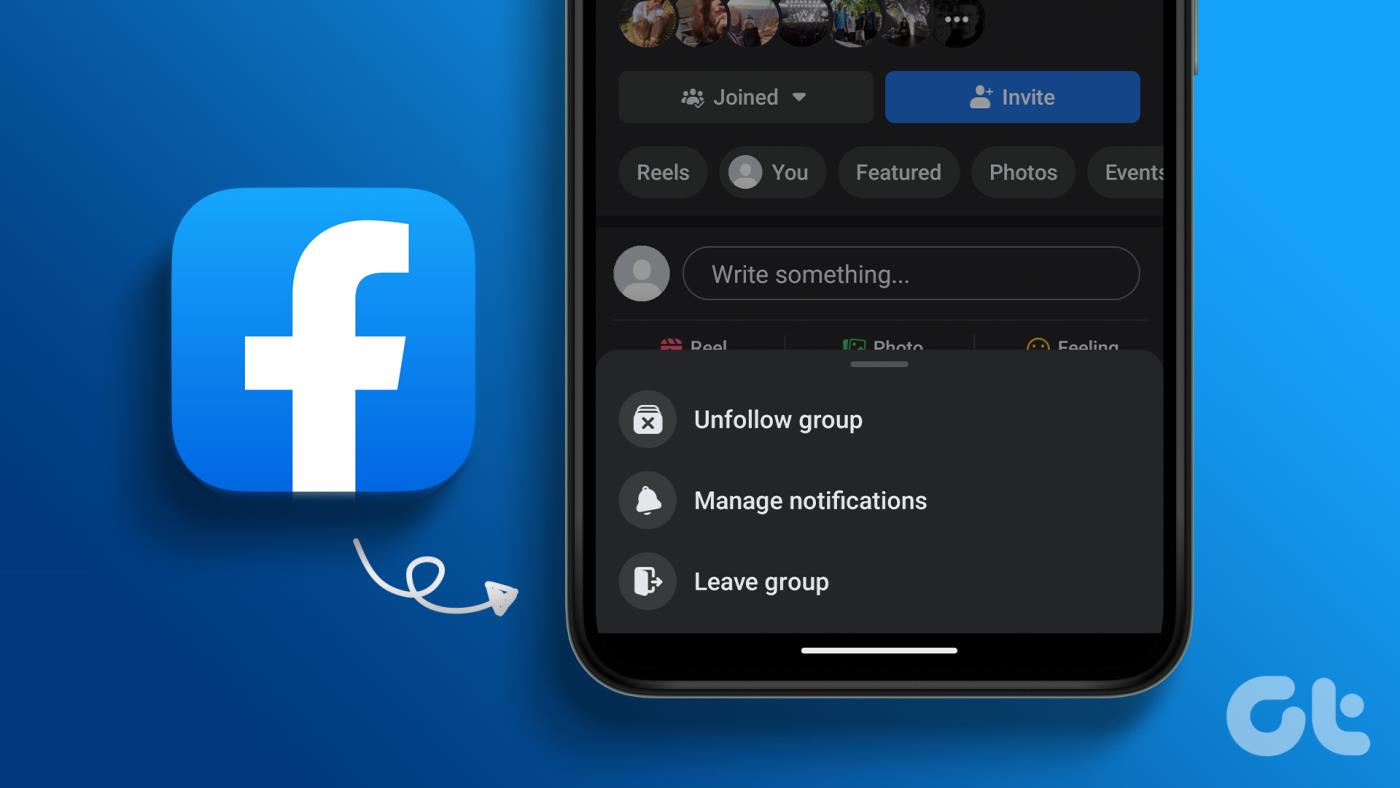
그룹은 상호작용을 위한 재미있는 매체일 수 있지만 때로는 스팸성이거나 관련성이 없을 수도 있습니다. 신경을 거슬리게 하는 그룹에 갇혀 있다면 걱정하지 마세요. Facebook 그룹을 탈퇴하는 것은 가입하는 것과 마찬가지로 자발적입니다. 이 설명자는 Facebook 그룹을 탈퇴하는 방법을 알려줄 것입니다. 의 시작하자.
Facebook 그룹을 탈퇴하는 방법
위의 매개변수를 고려한 후 Facebook에서 그룹을 탈퇴하기로 결정한 경우 기기에 따라 이를 수행하는 방법은 다음과 같습니다.
모바일 앱 사용
1단계: 휴대폰에서 Facebook 앱을 엽니다. 하단 모서리에 있는 메뉴 아이콘을 탭하세요.
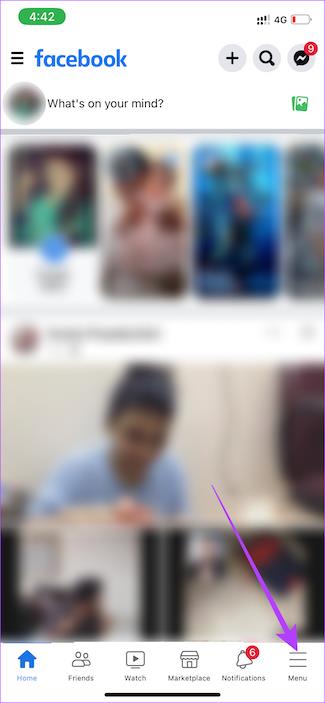
2단계: 모든 바로가기에서 그룹 탭으로 이동합니다.
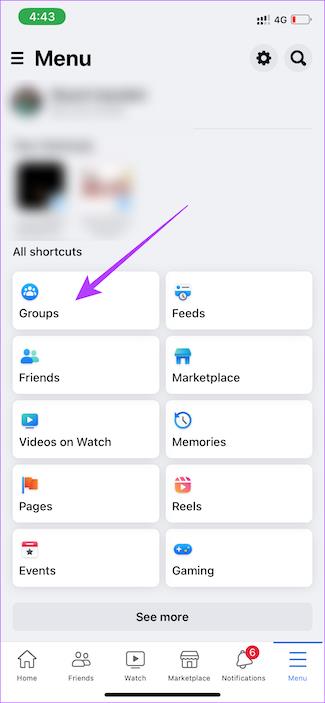
3단계: 상단에는 여러 탭으로 전환할 수 있는 여러 버튼이 표시됩니다. 귀하의 그룹을 선택하십시오.
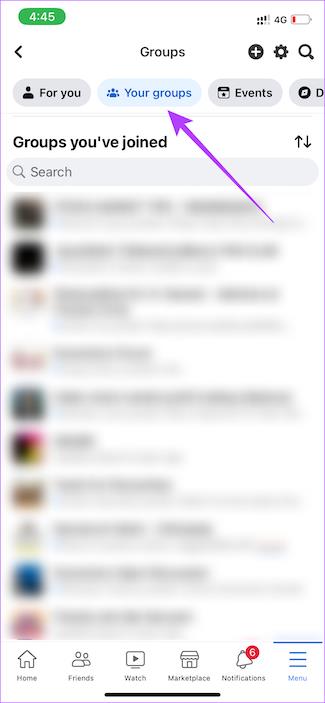
'가입한 그룹' 섹션까지 아래로 스크롤합니다. 여기서는 귀하가 속한 모든 그룹을 볼 수 있습니다.
4단계: 종료하려는 그룹을 탭하세요. 그러면 그룹 홈페이지가 열립니다. 그런 다음 왼쪽 상단에 있는 가로 메뉴 아이콘을 선택합니다.
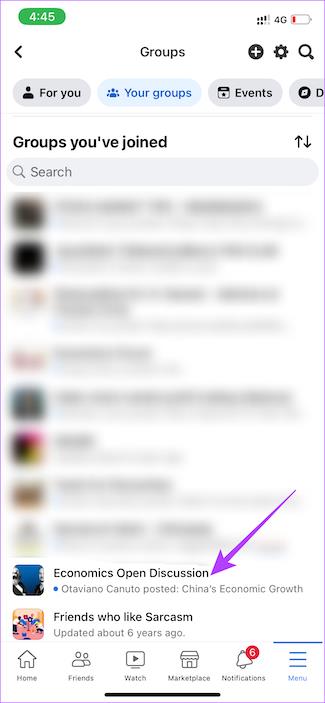

5단계: 오른쪽 상단에 있는 점 3개 메뉴를 사용하여 그룹 설정에 액세스합니다.
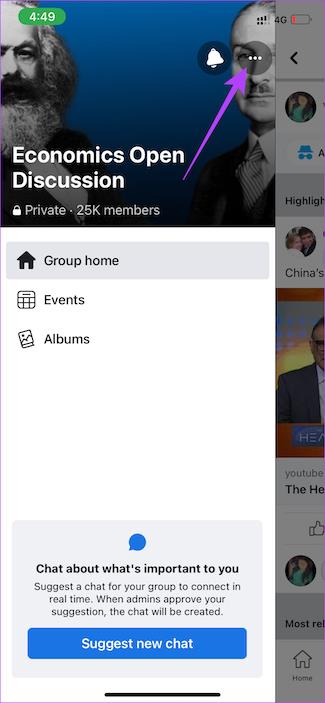
6단계: 마지막으로 그룹 탈퇴 옵션을 선택합니다. 최종 확인을 요청드립니다. 그룹을 종료하려면 그룹 탈퇴를 다시 한 번 탭하세요.
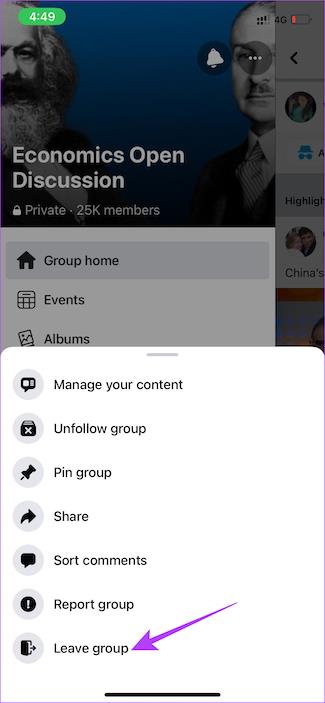
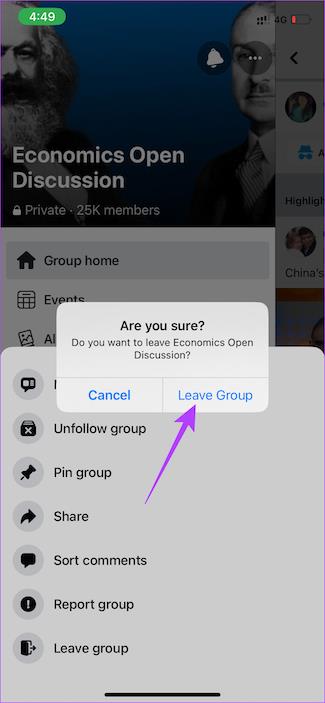
웹 브라우저 사용
1단계: 원하는 웹 브라우저에서 Facebook을 엽니다.
2단계: 왼쪽 창을 사용하여 그룹 탭으로 이동합니다. 여기서는 귀하가 속한 모든 그룹을 볼 수 있습니다.
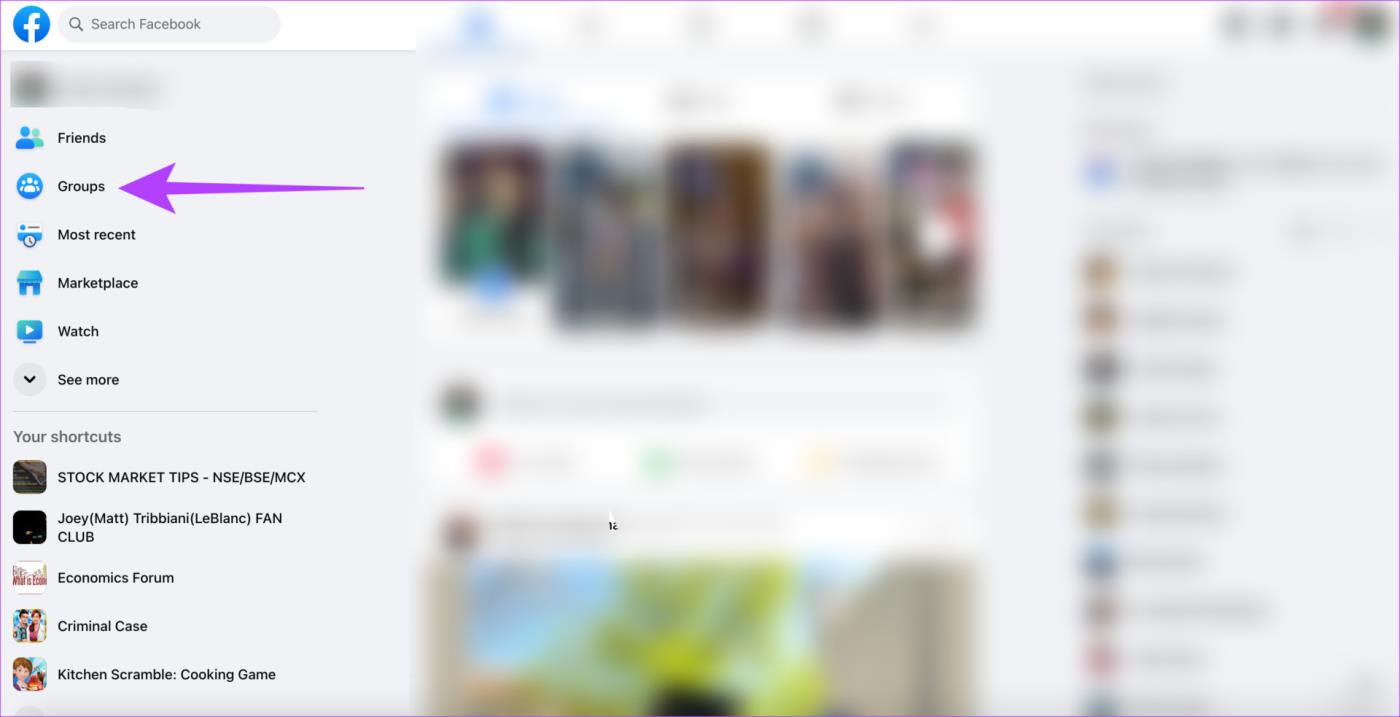
3단계: 왼쪽에 있는 동일한 창을 사용하여 그룹 섹션으로 이동합니다.
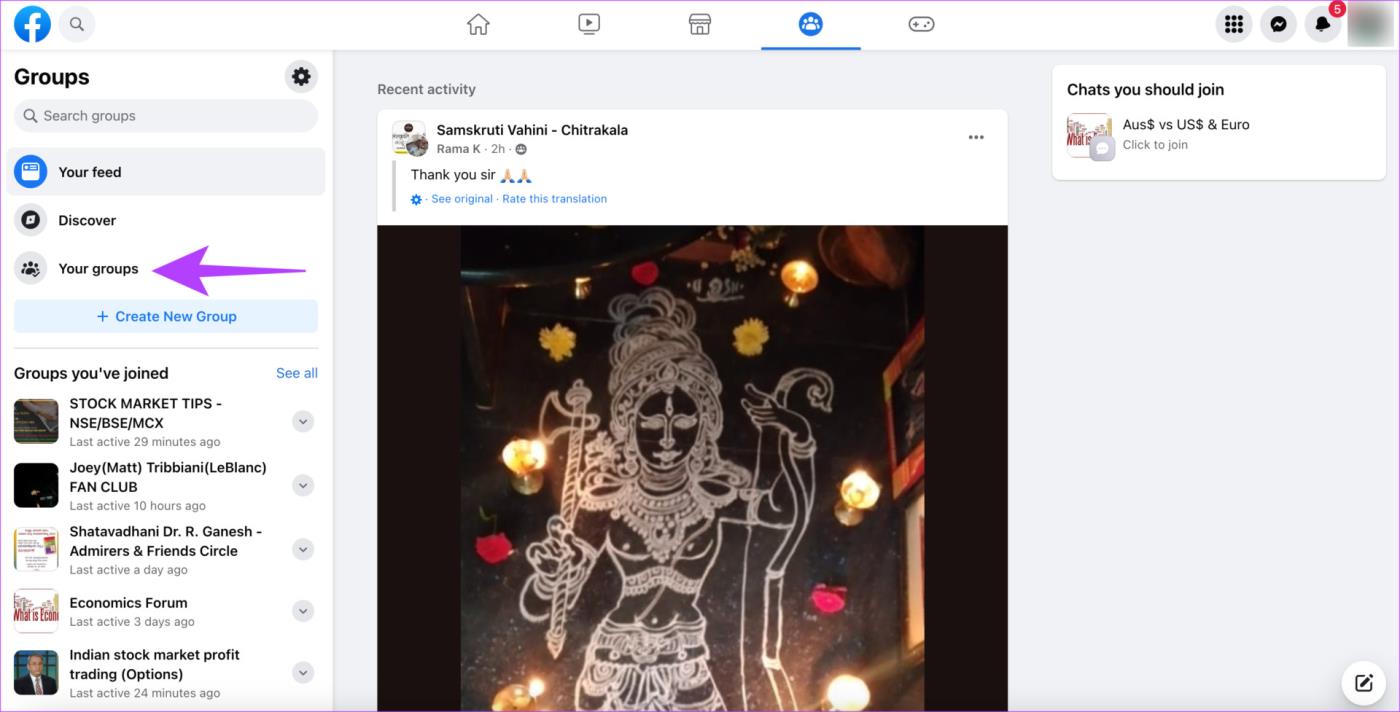
4단계: 탈퇴하려는 그룹을 찾으세요. 그런 다음 해당 그룹과 관련된 점 3개 메뉴를 클릭합니다.
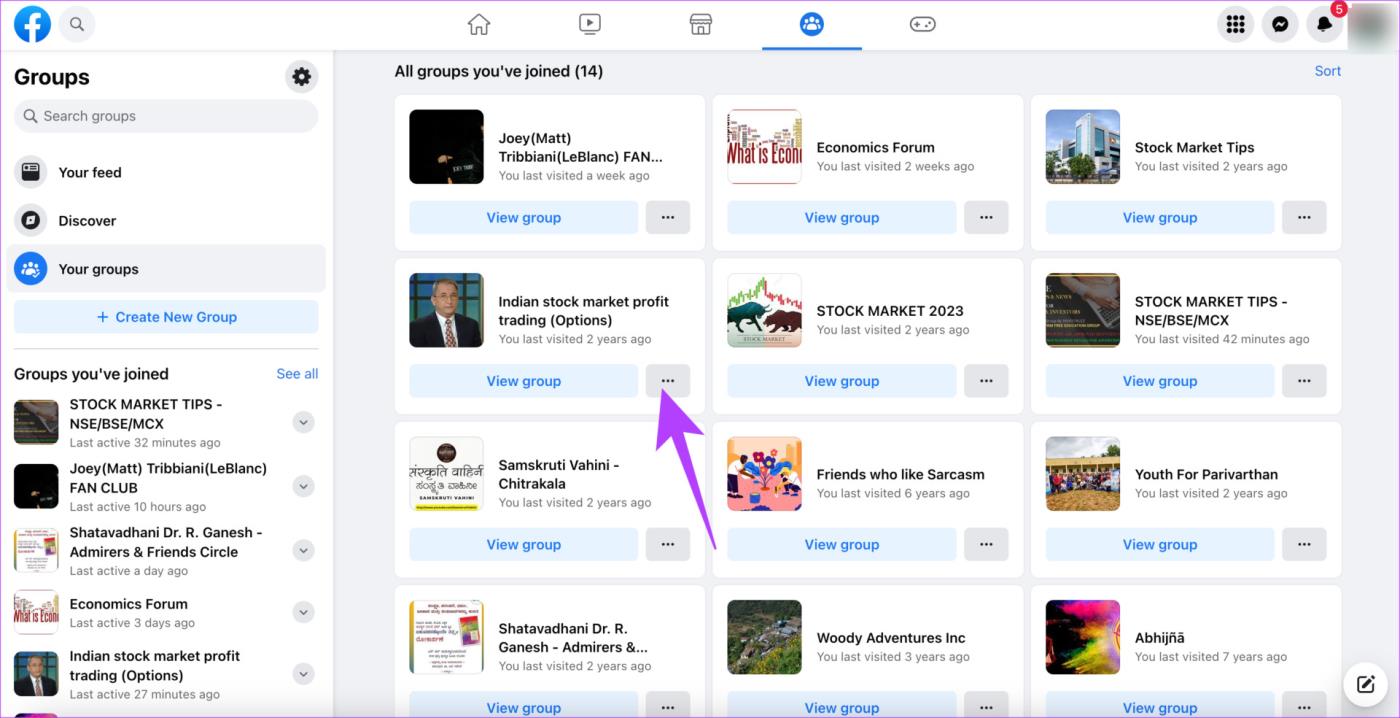
5단계: 그룹 탈퇴 옵션을 선택하세요.
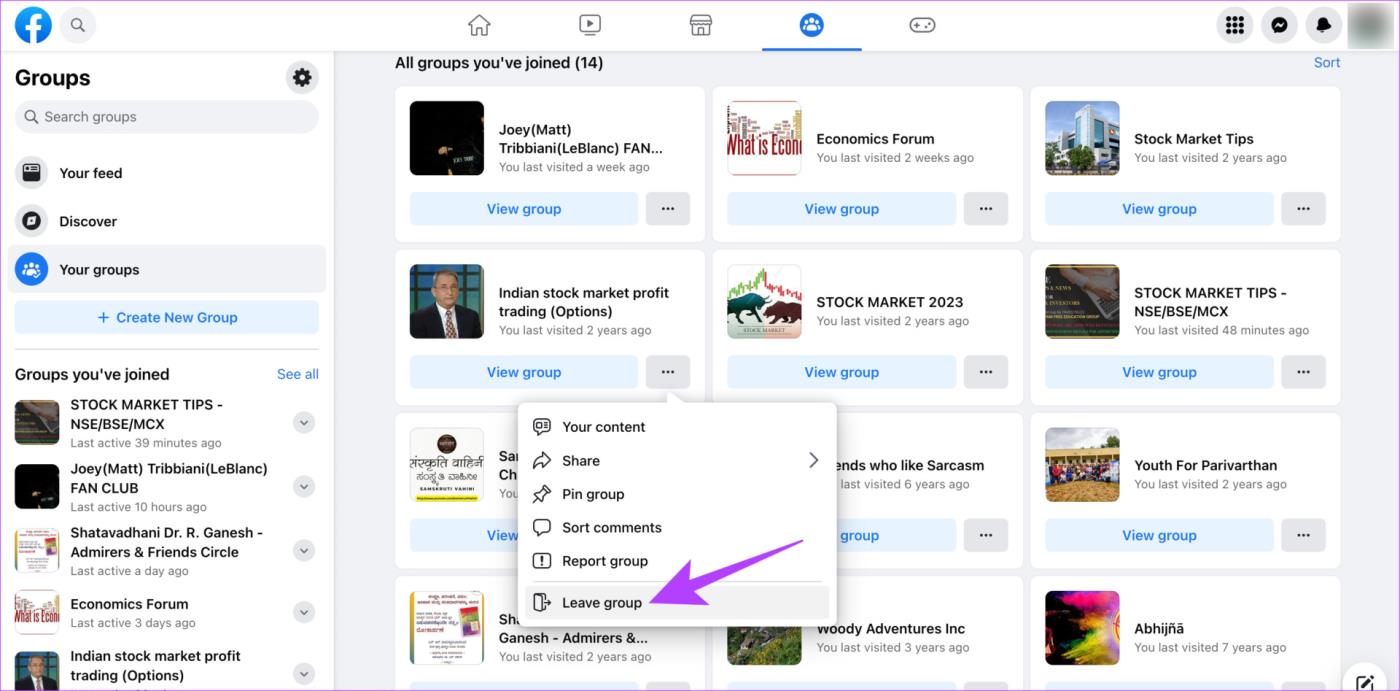
6단계: 그룹 탈퇴를 다시 한 번 클릭하여 이동을 확인합니다.
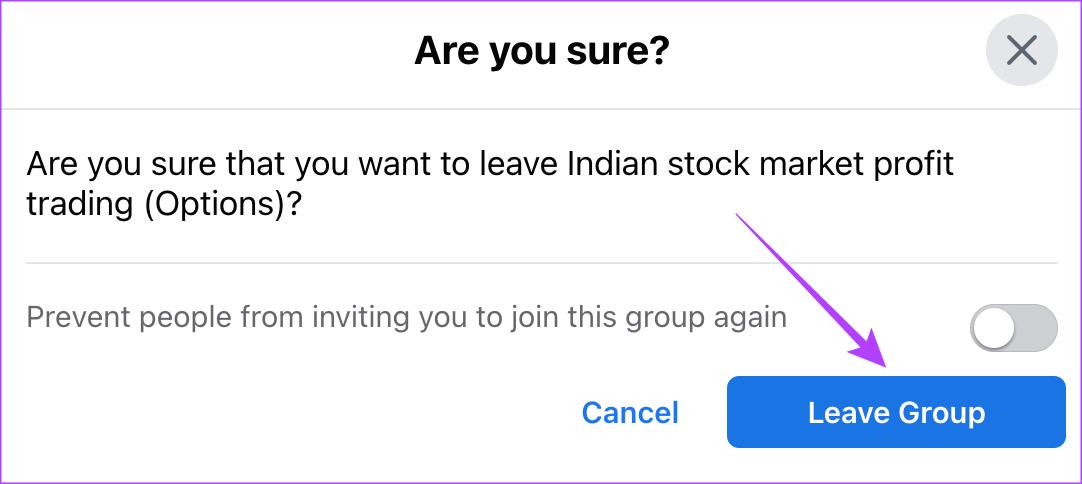
극단적인 조치를 취하기 전에 Facebook 그룹 탈퇴가 미치는 영향에 대해 논의하는 것이 중요합니다. 다음은 몇 가지 결과입니다.
Facebook에서 그룹을 탈퇴하면 누구에게도 같은 알림이 전송되지 않습니다. WhatsApp 그룹 탈퇴 와 달리 관리자를 포함한 Facebook 그룹 구성원은 귀하가 언제 탈퇴하는지 알 수 없습니다. 그러나 회원 목록을 확인하면 그룹에서 탈퇴한 것으로 표시됩니다.

그룹을 탈퇴해도 댓글과 게시물은 삭제되지 않습니다. 그러나 그룹이 비공개인 경우에는 액세스할 수 없습니다. 따라서 그룹을 떠나기 전에 그룹에서 이러한 상호 작용을 모두 삭제하는 것이 좋습니다. 또한 해당 그룹의 이전 게시물에 대한 참여에 대한 알림을 받지 않습니다.
Facebook 그룹이 공개된 경우 빠르게 다시 가입할 수 있습니다. 그러나 비공개 그룹인 경우 가입 요청을 수락할지 여부는 관리자가 결정합니다. 따라서 관리자가 허용하지 않으면 그룹에 다시 가입하지 못할 수도 있습니다.
실수로 Facebook 그룹을 탈퇴한 경우 다음 섹션으로 이동하여 가입 방법을 알아보세요.
Facebook 그룹에 다시 가입하는 방법
1단계: 탈퇴한 그룹으로 이동합니다. Facebook 앱이나 웹사이트에서 이 작업을 수행할 수 있습니다.
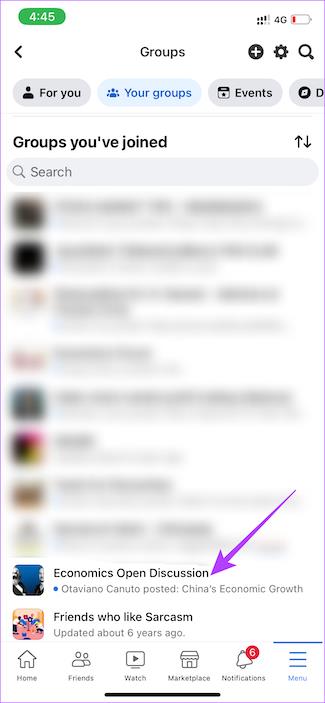
2단계: 그룹 가입 옵션을 선택하세요.
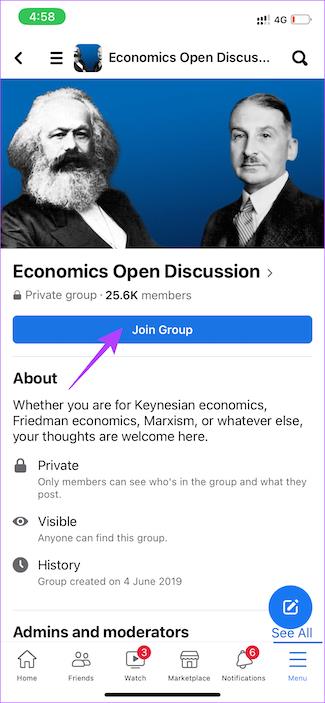
귀하는 자동으로 그룹의 일원이 되거나 설문지에 응답하라는 메시지를 받게 됩니다.
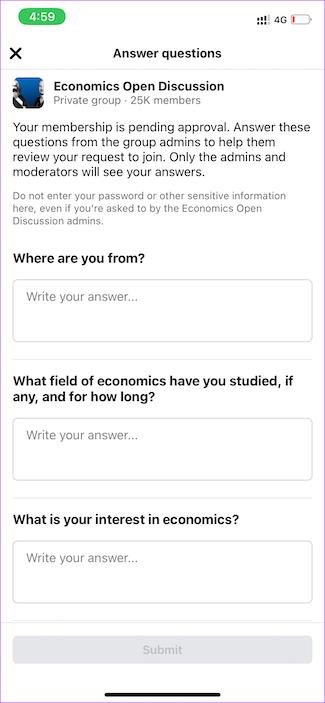
설문지의 답변에 따라 다시 그룹에 참여하게 됩니다.
그룹을 떠나지 않고 게시물 보기를 중지하는 방법
Facebook 그룹을 탈퇴하면 단점이 있습니다. 친구들과 연락을 끊고 싶지 않을 수도 있고, 많은 조사 끝에 그룹에 합류하여 설문지에 다시 답변하고 싶지 않을 수도 있습니다. 이유가 무엇이든, 팔로우를 취소하면 해당 게시물을 보지 않고도 그룹에 머물 수 있습니다.
피드에서 그룹 게시물을 더 이상 보지 않으려면 Facebook 그룹 팔로우를 취소하는 것이 좋습니다. 간단히 말해서, 그룹을 팔로우 해제하면 그룹에서 나가지 않습니다. 그러나 그룹이 더 이상 관련성이 없거나 가치를 더하지 않는다면 Facebook 그룹을 탈퇴하는 것이 좋습니다.
이제 단계부터 시작하겠습니다.
1단계: 종료하려는 그룹을 엽니다. 그러면 그룹 홈페이지가 열립니다. 그런 다음 왼쪽 상단에 있는 가로 메뉴 아이콘을 선택합니다.
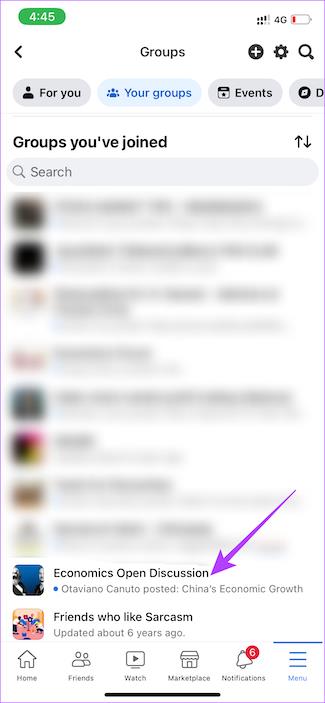

2단계: 오른쪽 상단에 있는 점 3개 메뉴를 사용하여 그룹 설정에 액세스합니다.
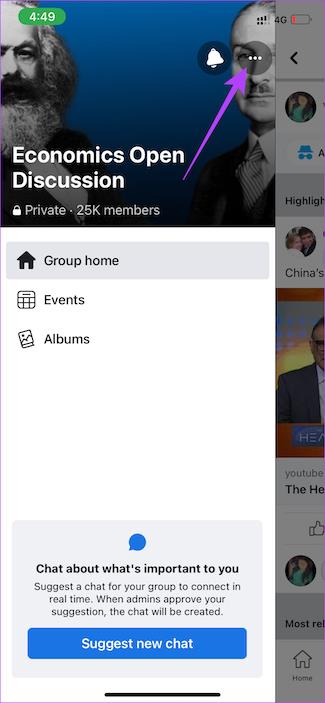
3단계: 그룹 팔로우 취소 옵션을 선택하세요.
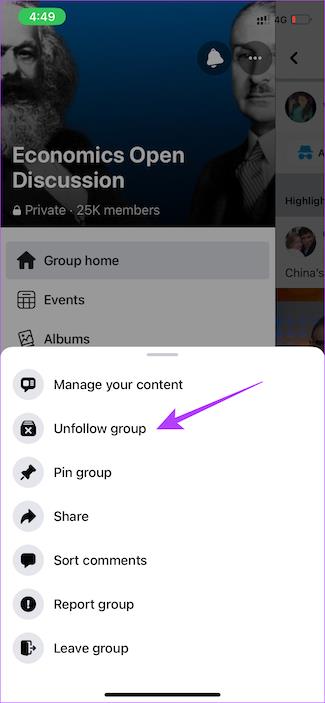
그룹 팔로우를 취소하면 Facebook 피드에 해당 그룹의 게시물이 표시되지 않습니다. 그룹으로부터도 알림을 받지 않습니다. 그러나 귀하는 여전히 그룹의 일부로 남아 있습니다. 그룹의 콘텐츠를 보거나 다른 회원과 교류하고 싶을 때 언제든지 그룹을 방문할 수 있습니다.
Facebook 그룹 탈퇴에 대한 FAQ
1. 관리자가 Facebook 그룹을 탈퇴할 수 있나요?
예, 관리자라도 Facebook 그룹을 탈퇴할 수 있습니다. 탈퇴하면 그룹의 다른 사람이 자동으로 관리자가 됩니다.
2. 아무도 모르게 Facebook 그룹을 탈퇴할 수 있나요?
그룹을 탈퇴해도 그룹 구성원은 친밀해지지 않습니다. 그러나 관리자는 그룹의 구성원 목록을 볼 수 있으므로 귀하의 이름을 검색했지만 찾지 못한 경우 귀하가 탈퇴한 것으로 알 수 있습니다.
3. 자신이 만든 페이스북 그룹을 탈퇴할 수 있나요?
예, 직접 만든 그룹을 탈퇴할 수 있습니다.
스팸을 멀리하세요
우리는 Facebook 그룹의 일부 사람들이 얼마나 짜증을 낼 수 있는지 알고 있습니다. 그들을 막는 가장 좋은 방법은 Facebook 그룹을 탈퇴하는 것입니다. 이 방법으로 타임라인을 깨끗하게 유지하고 스팸 게시물과 댓글을 차단할 수 있습니다.
Zoom 프로필 사진을 제거하는 방법과 그 과정에서 발생할 수 있는 문제를 해결하는 방법을 알아보세요. 간단한 단계로 프로필 사진을 클리어하세요.
Android에서 Google TTS(텍스트 음성 변환)를 변경하는 방법을 단계별로 설명합니다. 음성, 언어, 속도, 피치 설정을 최적화하는 방법을 알아보세요.
Microsoft Teams에서 항상 사용 가능한 상태를 유지하는 방법을 알아보세요. 간단한 단계로 클라이언트와의 원활한 소통을 보장하고, 상태 변경 원리와 설정 방법을 상세히 설명합니다.
Samsung Galaxy Tab S8에서 microSD 카드를 삽입, 제거, 포맷하는 방법을 단계별로 설명합니다. 최적의 microSD 카드 추천 및 스토리지 확장 팁 포함.
슬랙 메시지 삭제 방법을 개별/대량 삭제부터 자동 삭제 설정까지 5가지 방법으로 상세 설명. 삭제 후 복구 가능성, 관리자 권한 설정 등 실무 팁과 통계 자료 포함 가이드
Microsoft Lists의 5가지 주요 기능과 템플릿 활용법을 통해 업무 효율성을 40% 이상 개선하는 방법을 단계별로 설명합니다. Teams/SharePoint 연동 팁과 전문가 추천 워크플로우 제공
트위터에서 민감한 콘텐츠를 보는 방법을 알고 싶으신가요? 이 가이드에서는 웹 및 모바일 앱에서 민감한 콘텐츠를 활성화하는 방법을 단계별로 설명합니다. 트위터 설정을 최적화하는 방법을 알아보세요!
WhatsApp 사기를 피하는 방법을 알아보세요. 최신 소셜 미디어 사기 유형과 예방 팁을 확인하여 개인 정보를 안전하게 보호하세요.
OneDrive에서 "바로 가기를 이동할 수 없음" 오류를 해결하는 방법을 알아보세요. 파일 삭제, PC 연결 해제, 앱 업데이트, 재설정 등 4가지 효과적인 해결책을 제공합니다.
Microsoft Teams 파일 업로드 문제 해결 방법을 제시합니다. Microsoft Office 365와의 연동을 통해 사용되는 Teams의 파일 공유에서 겪는 다양한 오류를 해결해보세요.








